Zašto i kako ažurirati upravljačke programe video kartice

- 1173
- 301
- Simon Heaney
Smanjenje performansi računala najčešće je povezano s nedostatkom prostora na disku, izgledom smeća u datoteci i operativnom sustavu. Istodobno se zanemaruju problemi u vezi s performansama grafičkog podsustava. Neadekvatno crtanje grafike, pojava čudnih artefakata na monitoru, kočenje i zamrzavanje u igrama ili tijekom reprodukcije videozapisa, nemogućnost snimanja zaslona - svi opisani slučajevi mogu biti rezultat zastarjelih ili razmaženih grafičkih upravljačkih programa. Reći ćemo vam kako i s kojom pravilnošću ažurirati upravljačke programe video kartice.

Zašto je potrebno povremeno ažurirati upravljačke programe video kartice
Odluka o dodjeljivanju dužnosti crtanja grafike na zasebnom čipu, a ne u središnjem procesoru, diktirala je primjetno smanjenje opterećenja na drugom, jer je većina operacija digitalna obrada velikih podataka podataka.
Interakcija grafičkog akceleratora i ostatka željeza, prije svega, sinkronizacija razmjene ogromnih tokova podataka, prerogativ je vozača video kartice. Također je odgovoran za osiguravanje optimalnih karakteristika integrirane ili diskretne prehrane video čipa.
U principu, osnovni pokretači se mogu nositi s većinom ovih zadataka, ali stvaranje takvog softvera je složen i višestruki postupak. Njegovo uklanjanje pogrešaka može se nastaviti beskrajno, pogotovo ako uzmete u obzir da se neprestano pojavljuju novi programi (uglavnom igre), što zahtijeva optimizaciju interakcije video kartice s operativnim sustavom i željezom.
To je glavni razlog zašto je potrebno ažuriranje upravljačkog programa video kartice. Drugim riječima, povremeno ažuriranje upravljačkih programa grafike, time osigurate probleme -bez problema računala, što god on učini. Problem je posebno važan za vlasnike računala s diskretnom (vanjskom) video karticom, kao i za obožavatelje ozbiljnih računalnih igara, koji zahtijevaju hardver.
Igrači se najčešće suočavaju s različitim problemima kada koriste nevažne verzije vozača, budući da igre obično koriste moćan arsenal algoritama za obradu grafike.
Ako je pitanje zašto trebate ažurirati pokretače videozapisa, manje -više očišćeni, onda s učestalošću takvih operacija još uvijek ostaju nejasne operacije.
Malo ljudi zna da jedan od vodećih proizvođača video čipova, Nvidia, proizvodi ažurirane vozače na svojim video karticama gotovo mjesečno. Znači li to da bi se ponovna instalacija softvera trebalo obavljati tako često? Ni pod koju cijenu, ni u kom slučaju. Čak su i stručnjaci jednoglasni u mišljenju da se ova operacija mora izvesti po potrebi, a vlasnici prijenosnih računala i stolnih računala s integriranom video karticom - i rjeđe.
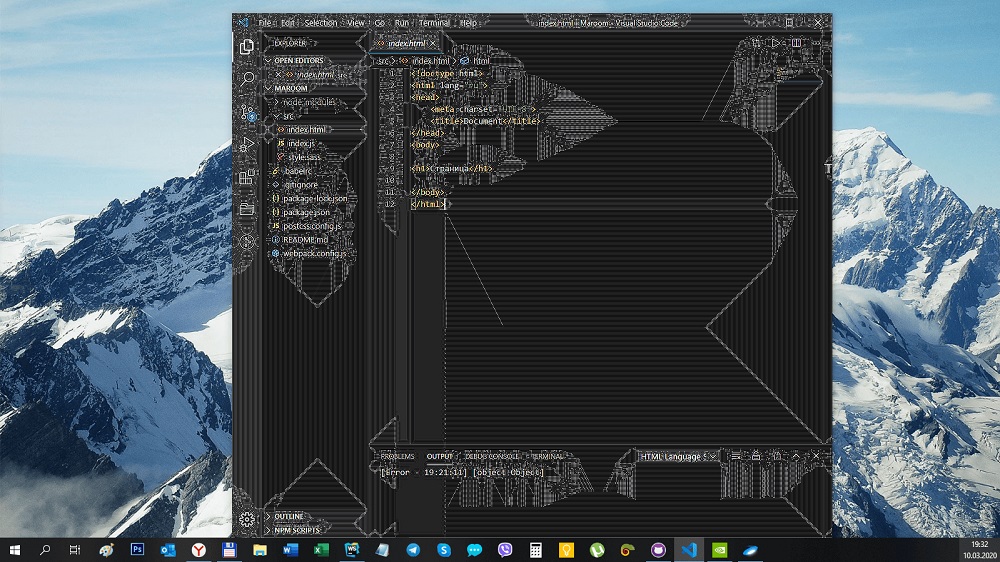
Razmotrite u kojima je situacije ažuriranje vozača nužno:
- Ako, prilikom prikazivanja slike na monitoru, pojavljuju se problemi (smrzavanje, artefakti, zaostajanje/ispred pratnje zvuka);
- Spominje se pojava pogrešaka koje spominju i video karticu i vozače. Takav problem obično dovodi do nemogućnosti prikazivanja grafike;
- Ako namjeravate pokrenuti igru ili video datoteku koja ima povećane zahtjeve žlijezde (što je obično za industriju igara).
U svim tim slučajevima, ponovna instaliranje vozača video kartica omogućava rješavanje problema.
Kako saznati model video kartice na računalu
Ako nikada ranije niste ažurirali upravljačke programe video kartice, prvo morate saznati koji je konkretni model prisutan na vašem računalu. Trenutno većina video čipova pripada jednoj od dvije obitelji videozapisa, NVIDIA GEFORCE ili AMD RADEON seriju. Ali ako u proizvodnji grafičkih procesora borba prolazi između dvije marke, tada postoji mnogo više proizvođača video kartica - vrijedno je spomenuti tvrtku Gigabyte, Asus, Palit, čije je glavno područje aktivnosti razvoj matična ploča.
Model video kartice možete odrediti na sljedeći način:
- Kroz izbornik "Start" u konzoli, naredbamo naredbu DXDIAG;
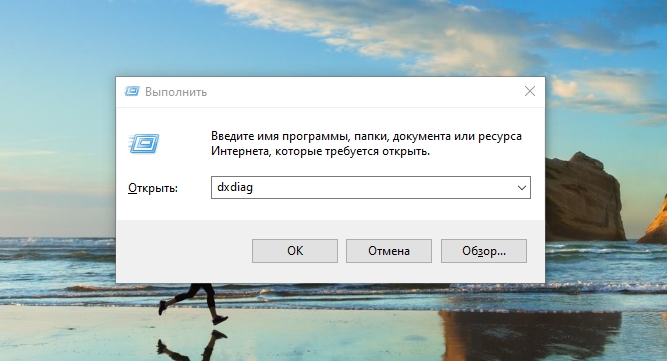
- Pokrenut će se uslužni program koji će prikazati informacije o korištenoj video kartici (na kartici "Zaslon");
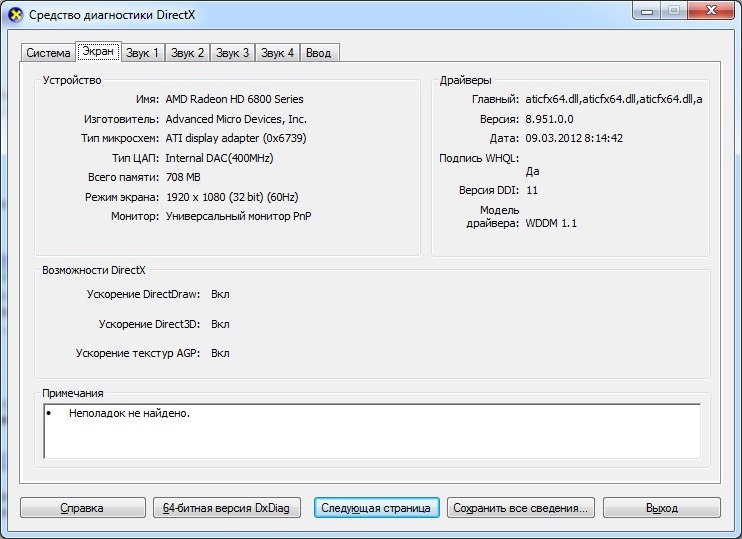
- Ako ne možete dobiti podatke koji vas zanimaju na ovaj način, pokrećemo "Upravitelj uređaja" (na primjer, klikom na PKM na izborniku "My Computer" IV odabirom "Svojstva");
- U dispečeru tražimo podružnicu Videoadapers, gdje se prikazuje naziv vašeg video podsustava.
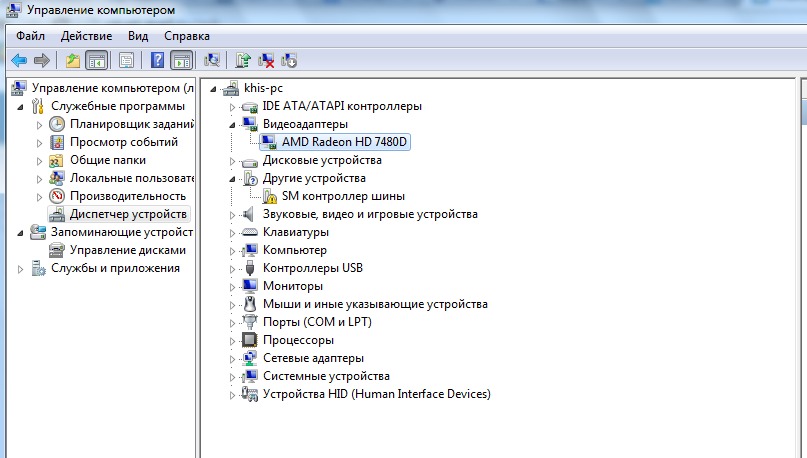
Ažuriranje vozača video kartica s osobljem
Razmislite kako ažurirati upravljačke programe video kartice koristeći standardni Windows 7/8/10 (bez obzira na proizvođača i model):
- Pokrenite "Upravitelj uređaja";
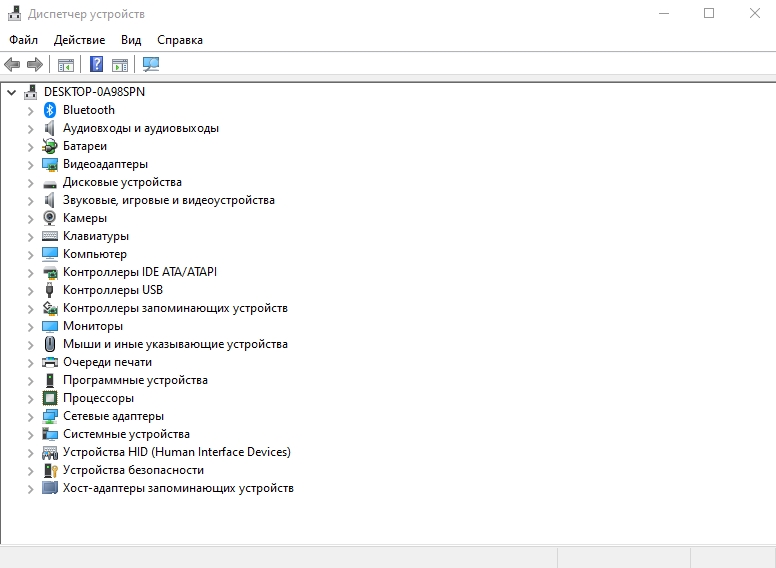
- Tražimo podružnicu "Video -Adapters";
- Kliknemo na naziv grafičkog akceleratora s desnim gumbom miša, odaberite "Ažuriraj vozač" u kontekstnom izborniku koji se pojavljuje;
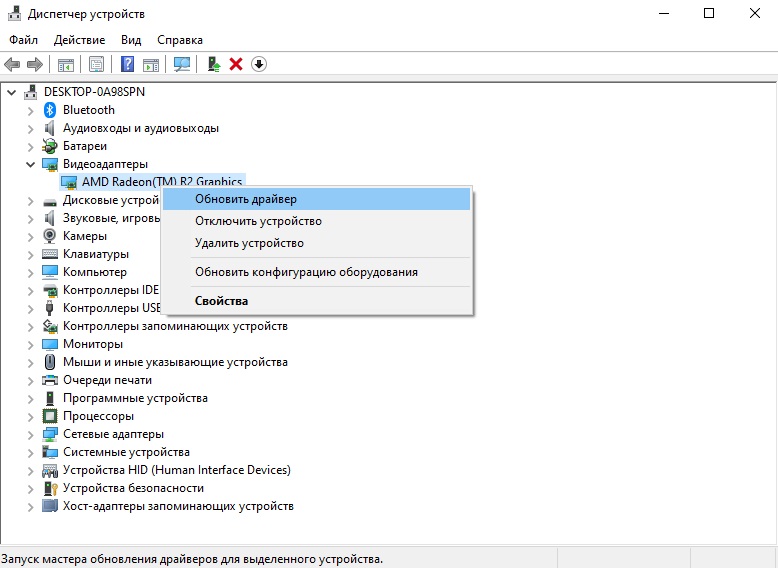
- U novom prozoru kliknite gumb "Automatsko pretraživanje upravljačkih programa".
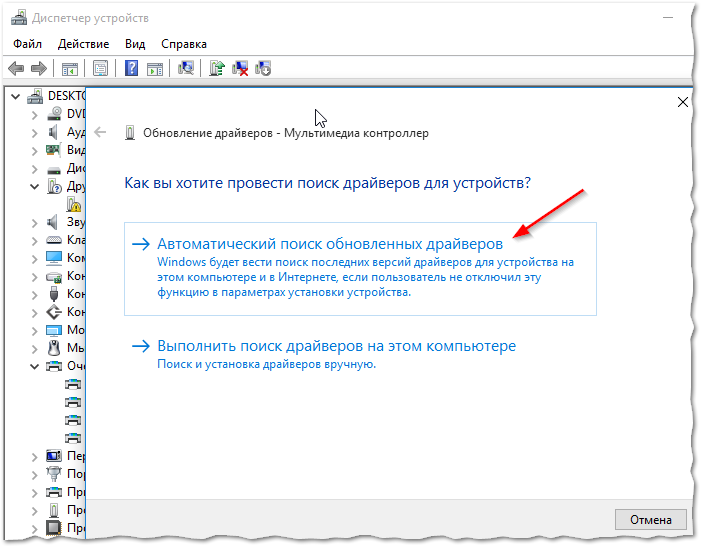
Ako automatska potraga za vozačima nije uspjela
U takvim će slučajevima ažuriranje morati obaviti ručno. I ovdje nije potrebno računati na standardni pristup, budući da su za softver iz AMD -a i Nvidia dani različiti algoritmi.
Ažuriranje video kartice putem službene web stranice Nvidia
Ovo je najpouzdaniji način instaliranja zaista relevantne verzije upravljačkog programa na vaše računalo. Pod uvjetom da ste točno odredili naziv svog grafičkog akceleratora. Postupak je jednostavan: idemo na web mjesto tvrtke, u odjeljku za preuzimanje vozača označava vrstu video kartice, obitelji i serije, kao i vrstu operativnog sustava instaliranog na vašem računalu i njegovom otpuštanju.
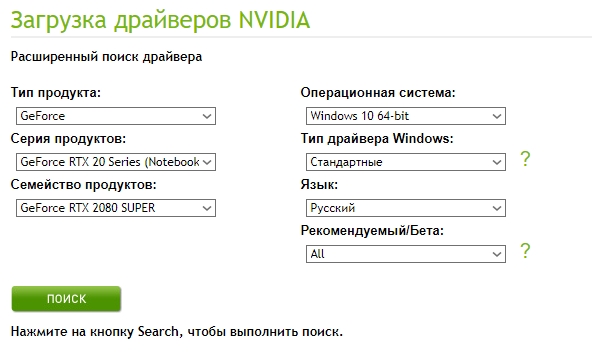
Nakon što potvrdite izbor pritiskom na gumb "Pretraživanje", morate odabrati najnoviji upravljački program, preuzeti ga i instalirati egzoshnik.
Korištenje Nvidia Experience Utility
Nvidia ima program za ažuriranje upravljačkog programa GEFORCE video kartice. Uslužni program za iskustvo možete preuzeti na službenoj web stranici proizvođača grafičkih procesora. Posebno će biti korisno igračima, omogućavajući vam optimiziranje rada video čipa kako biste postigli maksimalni FPS pokazatelj u resursima -intenzivnim igrama.
Također nudi automatsko ažuriranje upravljačkih programa, za koje u glavnom izborniku programa trebate odabrati "Provjerite dostupnost ažuriranja". Ako uslužni program utvrdi da web stranica Nvidia ima novu verziju, učitat će je i instalirati sam. U postavkama uslužnog programa možete postaviti opciju auto -obnavljanja - u ovom slučaju program će vas obavijestiti o prisutnosti svježih vozača dok se pojavljuju.
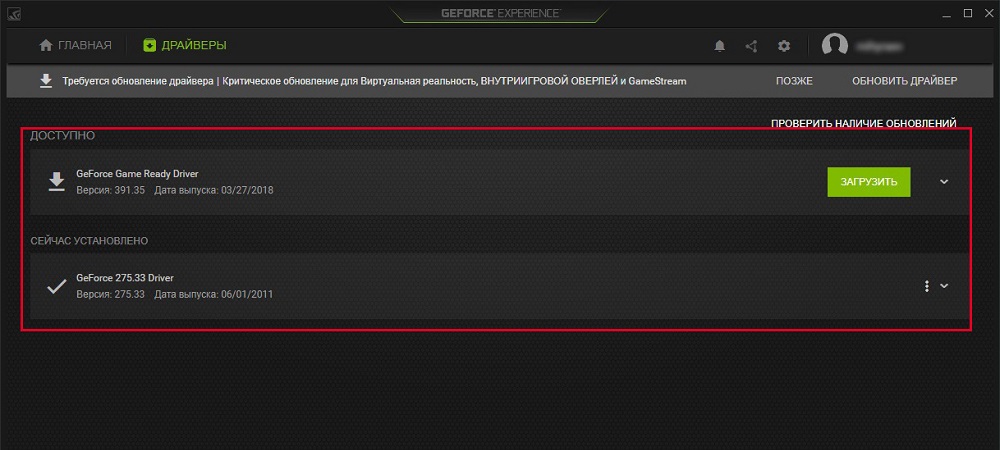
Ažuriranje putem službene web stranice AMD
Gotovo slične metode ažuriranja grafičkih upravljačkih programa nudi AMD - na njegovoj službenoj web stranici u odjeljku za preuzimanje, na isti način navodimo karakteristike video kartice i operativnog sustava koji se koristi, preuzmite upravljački program i instalirajte ga sami.
Korištenje specijaliziranih programa
AMD ima uslužni program CPU-Z za automatsko ažuriranje video kartice, Intel ima pomoćnika vozača i podrške (govorimo o integriranom video adapteru, dok se CPU-Z može koristiti i za ugrađenu i diskretnu karticu).
Prije nego što pređemo na razmatranje praktičnih pitanja, nudimo malo teorije. Izgrađeni -u video adapterima proizvode dvije stalno konkurentne tvrtke, Intel i AMD. Istodobno, Intel procesori mogu imati video čip iz AMD -a, koji je instaliran u istoj kutiji s središnjim procesorom (primjer -i7-8809G s video procesorom Radeon Rx Vegam GH).
Dakle, razmotrite postupak za izgrađenu karticu (obično su to ovi video upravljački programi instalirani na prijenosnim računalima):
- Ako je čip Intelly, koristimo vlasnički vozač i pomoćnik za podršku. Lansiramo ga, skenirat će računalo i, nakon što je analizirao verziju upravljačkog programa, ponudit će preuzeti i instalirati više svježeg softvera, a ne samo za grafički čipset. Sam postupak je jednostavan, samo trebate slijediti upute.

- Ako imate AOMODE procesor, koristimo uslužni program CPU-Z (po mogućnosti prijenosnu verziju, ne treba ga instalirati, a funkcionalnost je 100% identična i nužno uzimajući u obzir pražnjenje vašeg operativnog sustava). Nakon pokretanja programa, idemo na karticu Mainboard, koja će ukazivati na model vaše matične ploče. Na njemu biste trebali potražiti vozače za grafički čipset na službenoj web stranici AMD. Preuzmite ih i instalirajte sami. Provodimo potpuno istu operaciju u odnosu na središnji procesor. Imajte na umu da uslužni program ne ponovno instalirati upravljačke programe, već samo pomaže da ispravno utvrdi vrstu procesora, uključujući grafiku.
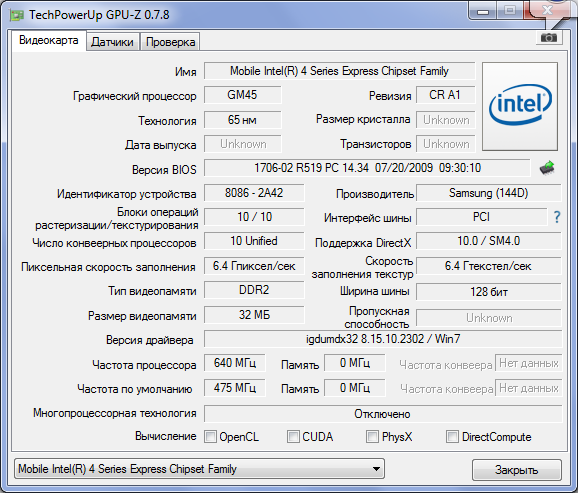
Sada razmislite kako ispravno ažurirati upravljačke programe za diskretnu video karticu. Koristimo već spomenuti uslužni program CPU-Z. Pokrećemo ga, pogledajte karticu Graphics, koja se video kartica koristi na vašem računalu, obično na popisu ide u drugom.
Imamo dvije mogućnosti:
- Nvidia Graphics - U ovom slučaju pokrenite iskustvo GeForce i koristite uslužni program za ponovno instaliranje vozača;
- Ako je čip iz AMD -a, idemo na web mjesto programera u odjeljku za podršku i preuzmemo svježi softverski set, a zatim ga instaliramo sami.
Usput, postoje mnogi programi trećih programera koji mogu raditi sličan posao. Istina, većina ih je predstavljena plaćenim verzijama. Ako ne želite trošiti novac na softver, koji će se koristiti maksimalno 1-2 puta godišnje, potražite programe sa slobodnim razdobljem, koji se nakon instalacije mogu ukloniti na standardni način.
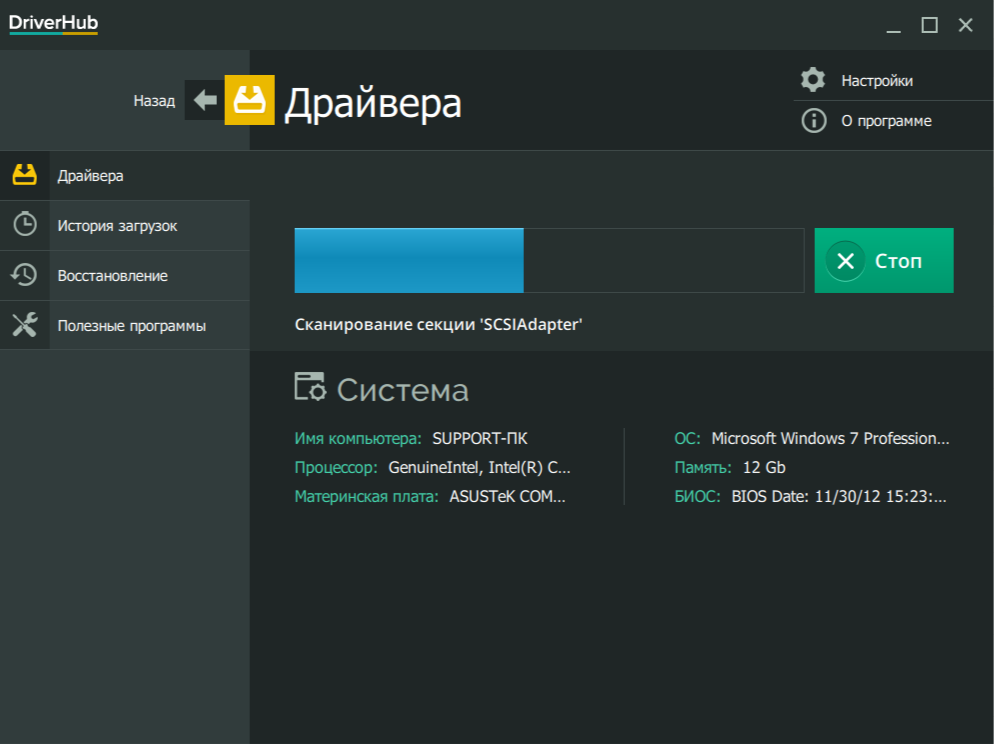
Preporučujemo potpuno besplatni uslužni program za upravljačke programe, koji je u stanju odrediti sve upravljačke programe instalirane u Windows, potražiti njihove svježe verzije i ažurirati svoje vlastite.
Kako saznati da je video pogon nebitan i zahtijeva ažuriranje
Već znate da se softver za video kartice neprestano poboljšava, programeri traže uska mjesta i poboljšavaju performanse video podsustava.
Istina, konačni proizvod uvijek se nudi u stabilnoj verziji. To znači da vozač koji je instaliran na računalu tijekom instalacije operativnog sustava neće uzrokovati probleme pri radu s grafikom ako karakteristike korištenih aplikacija odgovaraju parametrima vašeg željeza. A to vrijedi za gotovo sve programe, s izuzetkom računalnih igara i softvera dizajniranih za video obradu. Dakle, obični korisnici vjerojatno neće trebati često ažuriranje video pokretača, unatoč činjenici da web stranica programera ima mnogo više svježih verzija.
Ipak, ponekad će potreba za zamjenom vozača nalikovati već spomenutim problemima u radu grafičkog podsustava, poput neočekivane promjene u boji, zamrzavanja slika, trzaja prilikom gledanja videa. To je posebno relevantno za igrače, ali takvi su propusti daleko od toga da se uvijek tretiraju instaliranjem svježih vozača - mnogo je vjerojatnije da se jednostavno ne nosi s povećanim opterećenjem, jer njegovi parametri ne odgovaraju preporučenim karakteristikama za pokretanje određenog program.
Kao i uvijek, čekamo vaše komentare na ovu temu.
- « Upute za korak po korak za postavljanje Wi-Fi usmjerivača
- Što obavijest znači da ovaj uređaj može brže funkcionirati ... i kako riješiti problem »

